随着科技的不断发展,手机已经成为我们生活中不可或缺的一部分,而在日常使用手机的过程中,我们常常会遇到需要将手机中的文件传输到其他存储设备上的情况。其中将文件从手机传输到U盘便是一种常见的操作。想要实现这一目的,我们需要按照一定的步骤来进行操作。接下来让我们一起来了解一下手机往U盘里传东西的具体步骤。
手机和U盘之间传输文件的步骤
具体方法:
1.首先得在“设置”中“常规”里“更多”打开启“OTG连接.”
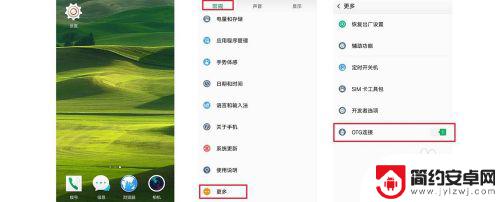
2.接着准备好OTG线和要把手机的文件传输的U盘

3.接着U盘连接OTG线USB接口,之后插入手机电源接口

4.U盘连接到手机上之后会显示“USB存储设备已连接”
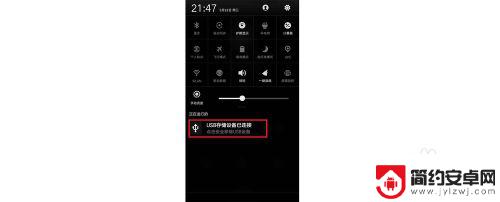
5.接着打开“文件管理”中点击“存储”可以看到叫“UDisKA”存储的名称就是U盘
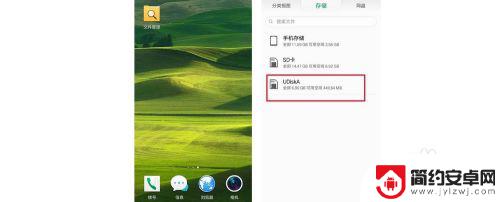
6.这样可以打开手机上其他存储的文件,点击该文件可以“复制”或“移动”粘贴到U盘或者新建文件夹存储起来.
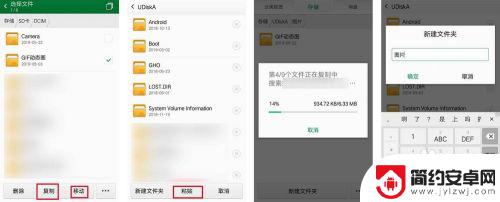
7.也可以对该U盘上的文件,选择点击该文件进行“删除”
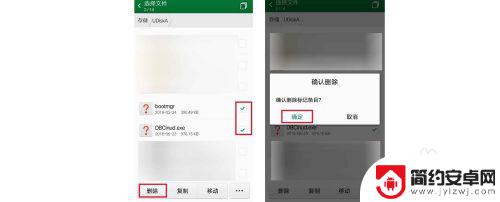
8.如果不需要使用该U盘时,一定要点击“USB设备存储已连接”之后会显示“USB存储设备已卸载”。这样的才不会让文件数据丢失
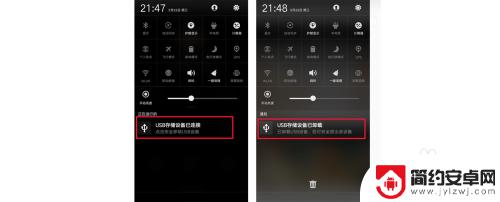
以上就是手机往U盘里传东西的全部内容,如果还有不清楚的用户可以参考一下我的步骤进行操作,希望对大家有所帮助。










